Symantec Messaging Gateway SMG Kurulumu
Symantec Messaging Gateway etkili, doğru ve gerçek zamanlı antispam ve antivirüs koruması, gelişmiş içerik filtreleme, veri kaybını önleme ve e-posta şifreleme yetenekleri sayesinde gelen ve giden mesajlaşma üzerinde güvenlik sağlar.
Symantec Messaging Gateway kolay yönetilir ve 1/1.000.000 hata (spam olmayan e-postanın spam olarak tanımlanması) ile kuruma gelen spamlerin % 99’unu yakalar.
Symantec Messaging Gateway e-postalar için sınır güvenliğini sağlar ve yeni tehditlere karşı hızlı bir karşı koruma mekanizması sunar.
Symantec Messaging Gateway iki bileşenden oluşmaktadır. Bunlar Control Center ve Scanner’dir. Control Center SMG’nin Web Tabanlı Yönetim arayüzüdür. Control Center üzerinden SMG’nin Spam, Virus, Reputation, Content filter politikaları merkezi olarak yönetebilirsiniz. Ayrıca e-posta trafiğiniz ile ilgili gelişmiş raporlar alabilirsiniz.
Scanner ise gelen e-postalar üzerinde tarama yapan sunuculardır.
Bu kurulumda SMG’nin Control Center ve Scanner kurulumu tek bir sunucu üzerine yapacağız. İsterseniz Control Center ve Scanner’leri ayrı ayrı kurulum yaparak sistem yedekli ligini sağlayabilirsiniz.
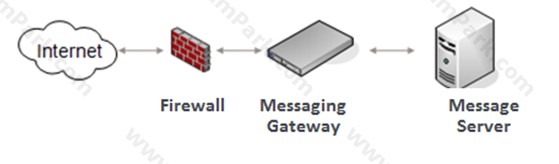
Aşağıda belirtilen sistem gereksinimleri günlük ortalama 10.000 – 30.000 e-posta trafigi için minimum sistem gereksinimidir.
Performans açısındanCPU ve RAM arttırılabilir.
Fiziksel Sunucu Sistem Gereksinimleri
|
CPU |
4 Core |
|
RAM |
16 GB |
|
HDD |
120 GB |
|
Ethernet |
2 Ethernet |
|
Diğer Gereksinimler |
DVD R |
Sanal Sunucu Sistem Gereksinimleri
|
Hyper-V |
Windows Server 2008 / Windows Server 2012 / R2 |
|
Vmware |
ESXi 4x , 5x |
|
CPU |
4 Core |
|
RAM |
16 GB |
|
HDD |
120 GB (Fixed) |
|
Ethernet |
2 Ethernet |
|
Diğer Gereksinimler |
Other Linux x64 |
• https://fileconnect.symantec.com adresinden Symantec Messaging Gateway 10.5.2-3 versiyonuna ait Symantec_Messaging_Gateway_OSrestore_10.5.2-3_Linux_Int.iso dosyası indirilmelidir.
• Mail sunucunuzun dış dünyaya mail göndereceği sunucu olarak Symantec Messaging Gateway’in outbound ip’si yazılmalıdır.
• Dış dünyadan gelen smtp istekleri SMG’ye yönlendirilmelidir.
• Mail server üzerinden outbound mail trafiği SMG’ye yölendirilmelidir.
• Web Browser için Firefox kullanılmalıdır.
• SMG’nin Internet erişimi olmalıdır.
• SMG’nin lisansi .slf formatında elinizde olmalıdır.
Symantec Messaging Gateway Kurulumu
Kurulum DVD’si sunucu boot edildikten sonra “Yes” diyerek kuruluma başlıyoruz. Bu işlem 10-15 dakika sürmektedir. Kurulum bittikten sonra sunucu restart edilecektir.
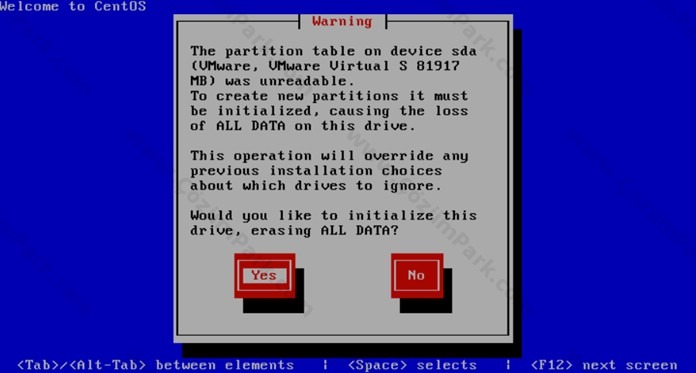
Kurulum tamamlandıktan sonra sunucuya login oluyoruz. Kullanıcı adı “Admin” Password “symantec” ilk girişte şifreyi değiştirmemizi isteyecektir.
SMG’nin hostname’ini sorulmaktadır. Hostname olarak mx kayıtlarınız ne ise onu verebilirsiniz veya farklı hostnameler kullanabilirsiniz. Benim sunucumun adı “smtpgw.symlab.com” olarak yapılandırdım. “Enter” tuşuna basarak bir sonraki adıma geçebilirsiniz. Burada yapılan ayarlamaları sonradan değiştirebilirsiniz.

Timezone ayarlamalarını yapıyoruz. Türkiye için 34 yazıyoruz. Farklı timezone kullanmak istiyorsak “?” koyarak diğer seçenekleri görebiliriz.

SMG’ye vereceğimiz Ilk IP adresini yazıyoruz. Buradaki IP adresi ve subnet bilgileri doğru yazılmalıdır. Internet erişimlerini bu Ip adresi üzerinden yapacaktır.
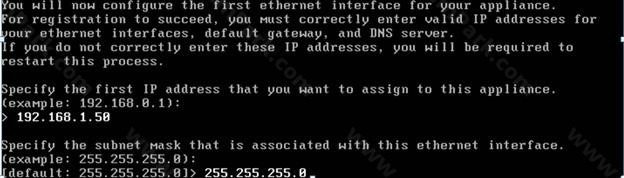
İkinci IP adresini yapılandırmak için “yes” yazarak devam ediyoruz.

ikinci Ip adresini yazıyoruz.

Static Route tanımlası var ise onu yazıyoruz. Yoksa “Enter” tuşuna basarak devam ediyoruz.

Default Gateway adresini yazıyoruz.

DNS Sunucu adresimizi yazıyoruz. SMG’yi Active Directory ile entegre edilecekse ilk dns sunucu AD’nin bulunduğu DNS sunucu yazılmalıdır.

SMG’nin hangi Role’lerini kuracağımızı soruyor. Bizde tek bir sunucu olacağı için “Scanner and Control Center” için 3’ü seçiyoruz.
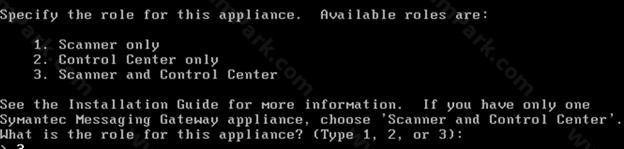
Son olarak yaptığımız konfigürasyonu kontrol ediyoruz. Eğer bir yanlış var ise düzeltiyoruz. “Yes” diyerek ilk kurulum adımlarını tamamlıyoruz. Bundan sonraki yapılandırmalar Web Arayüzünden yapılmaktadır. Bu işlem 5 dakika sürmektedir.
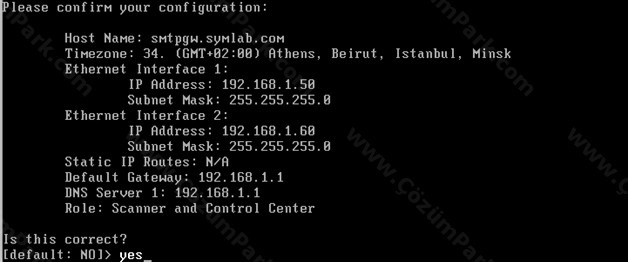
Kurulumlar tamamlandıktan sonra SMG’ye verdiğimiz ilk ip adresinden Web Arayüzüne bağlanıyoruz. https://ipadresi veya https://hostname şeklinde web arayüzüne bağlanıyoruz.
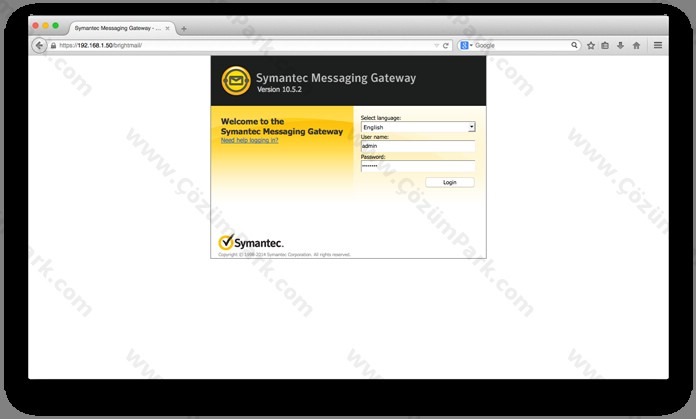
End-User License Agreement sayfasında, I accept the terms of the license agreement seçiyoruz “Next” diyerek kuruluma devam ediyoruz.
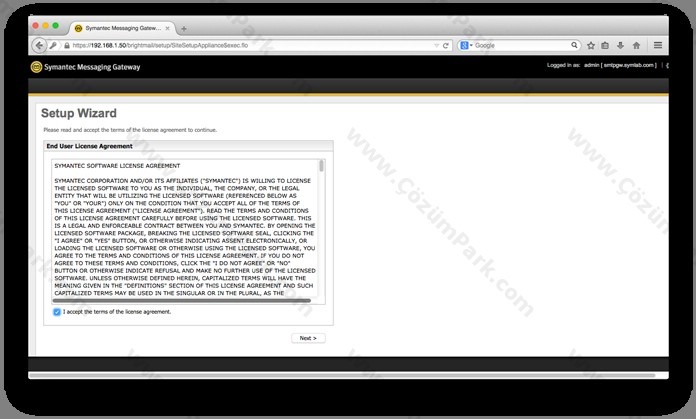
Lisans registration sayfasında elimizde bulunan *.slf dosyasını browse diyerek ekliyor “Register License” diyerek lisansın kayıt edilmesini sağlıyoruz. “Next” diyerek kuruluma devam ediyoruz.
Internet erişiminde herhangi bir problem var ise lisans register işlemi tamamlanmaz. Buradaki registration işlemi internet üzerinden yapılmaktadır. Proxy Server kullanıyorsak “Proxy Server” seçerek ayarlamaları yapılabilir.
Bu sayfadan sonra Internet üzerinden güncelleme kontrolü yapmaktadır. Biz en son sürümü kurduğumuz için bize “Software Update” ekranı gelmemektedir.
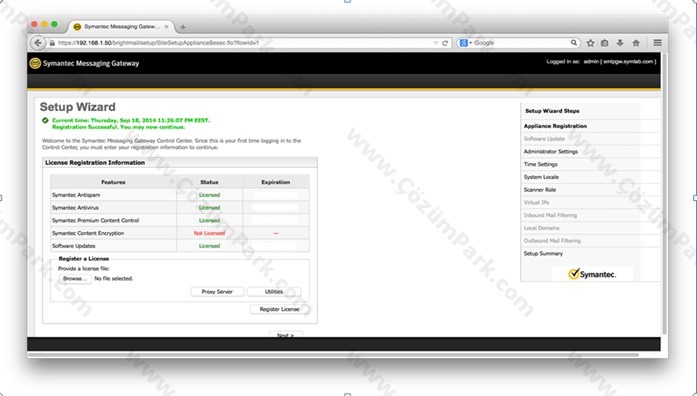
Administrator mail adresini yazıyoruz. SMG’nin default da açık olan alarm ve uyarı mailleri bu adrese gidecektir. “Next” diyerek kuruluma devam ediyoruz.
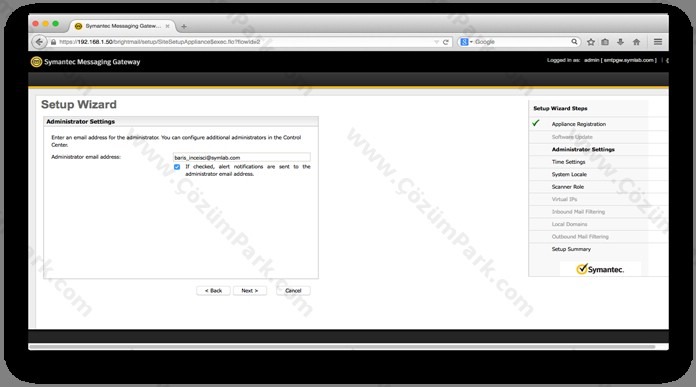
Time Settings’i kontrol ediyoruz. NTP Sunucusu var ise yazılmalıdır . “Next” diyerek kuruluma devam ediyoruz.
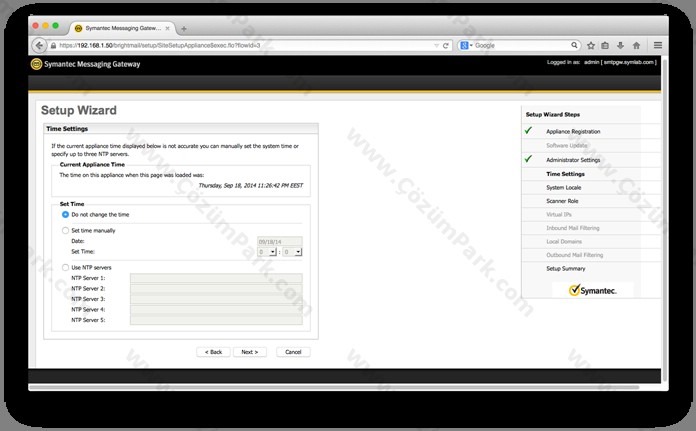
System Locale ayarlarını değiştirmeden “Next” diyerek kuruluma devam ediyoruz.
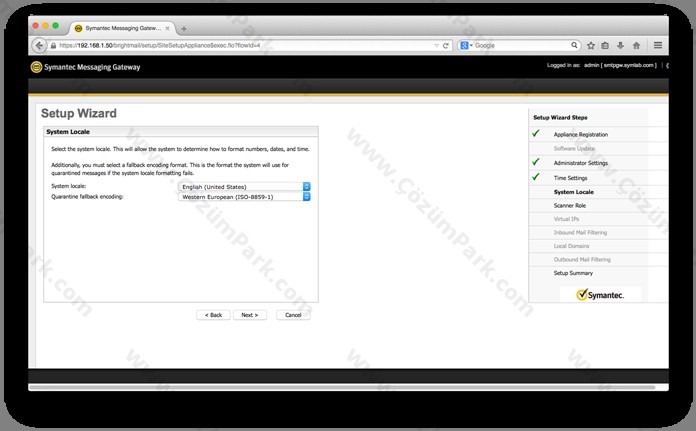
Scanner Role ekranında Scanner sunucunun Gelen Mailler, Giden Mailler veya Gelen ve Giden Mailler üzerinde Filtreleme yapacağını seçiyoruz. Inbound and Outbound mail filtering ‘i seçiyoruz. “Next” diyerek kuruluma devam ediyoruz.
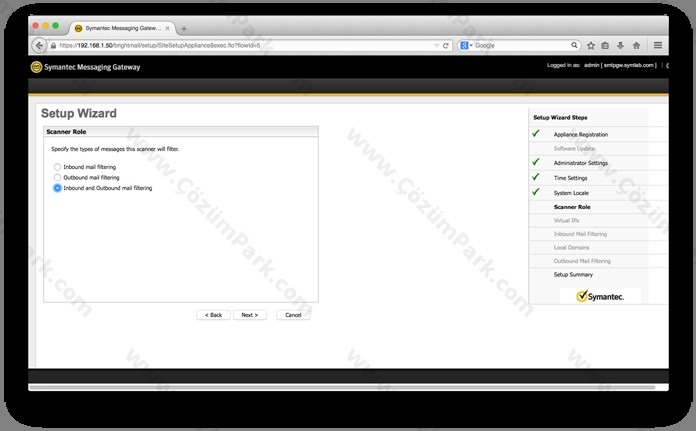
Inbound Mail Filtering de Dış Dünyadan SMG’ye gelecek olan maillerin hangi Ethernet ve port’dan geleceğini seçiyoruz. “Next” diyerek kuruluma devam ediyoruz.
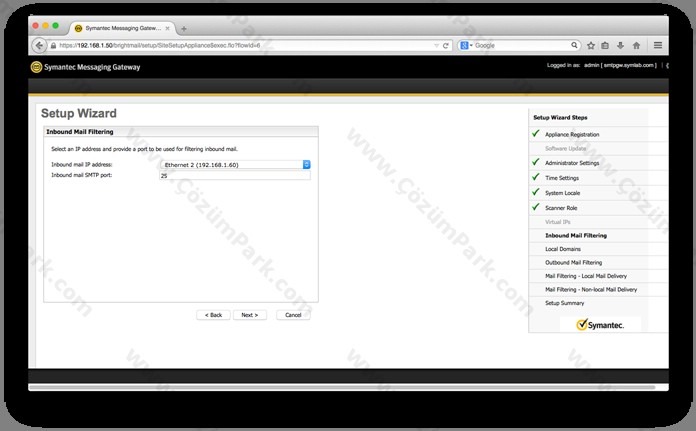
Dışarıdan gelen e-posta’ların hangi ip adresinden kabul edeceğini seçiyoruz. Dışarıdan gelen bütün e-postaları kabul edeceğimiz için “All Ip Adresses” seçiyoruz “Next” diyerek kuruluma devam ediyoruz.
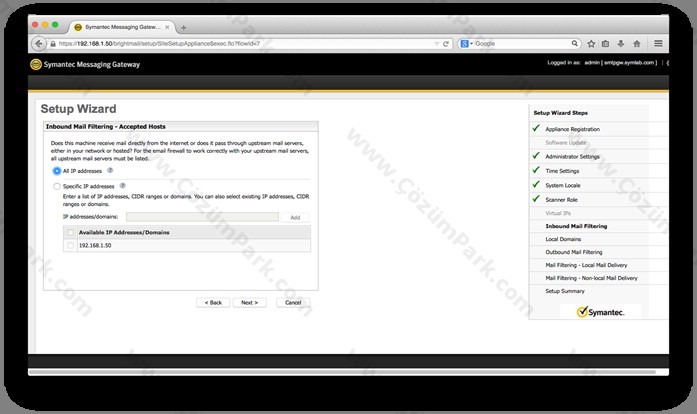
Local Domains ekranında Mail sunucumuzda host ettiğimiz domain’leri yazıyoruz. Local Domain’i yazıyoruz. seçiyoruz “Next” diyerek kuruluma devam ediyoruz.
SMG üzerinde birden fazla domain yapılandırabilirsiniz. Birden fazla mail sunucunuz var bu sunucular üzerinde ayrı ayrı domainler host ediliyorsa Optional Destination Host tanımlamaları yapılmalıdır.
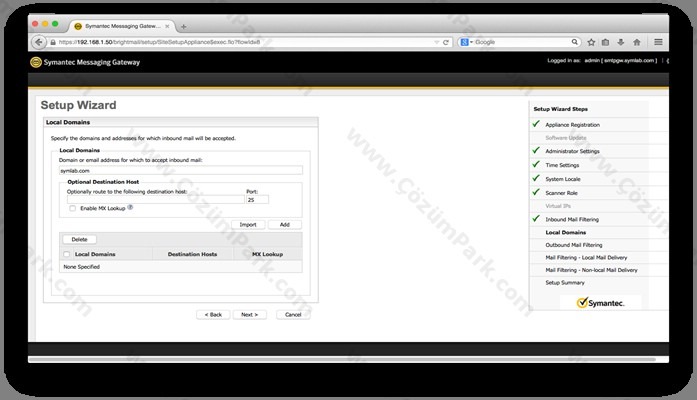
Outbound Mail Filtering’de SMG’nin dış dünyaya mail gönderirken kullanacağı Ethernet ve portu seçiyoruz. “Next” diyerek kuruluma devam ediyoruz.
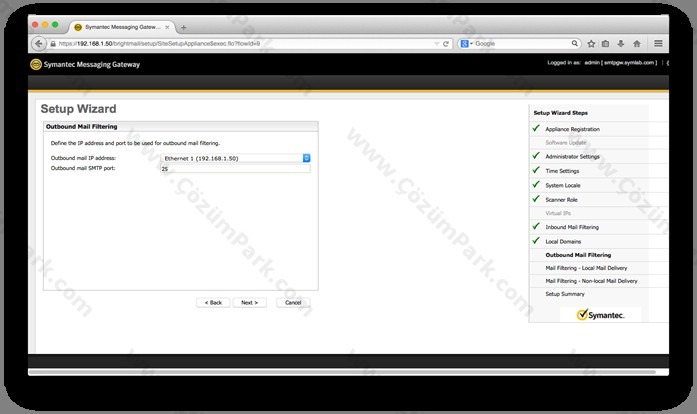
SMG üzerinden dışarıya mail gönderen sunucuları tanımlıyoruz. Mail sunucularımızın Ip adreslerini ekliyoruz. Avaibable Ip Addresses/ Domain’i seçiyoruz. “Next” diyerek kuruluma devam ediyoruz.
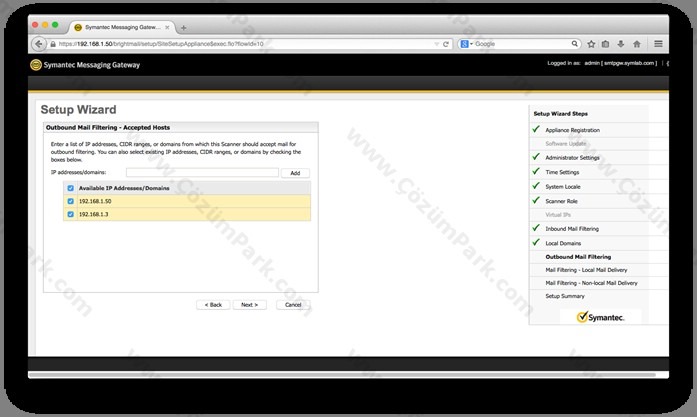
Dış dünyadan gelen mailleri tarama işlemleri yapıldıktan sonra göndereceğimiz mail sunucuyu yazıyoruz. “Next” diyerek kuruluma devam ediyoruz.
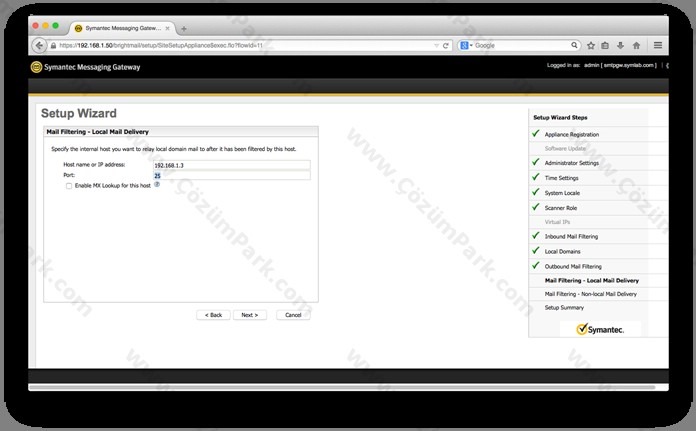
Non-Local Mail delivery ekranında “ Use default Mx Lookup” seçiyoruz. “Next” diyerek kuruluma devam ediyoruz.
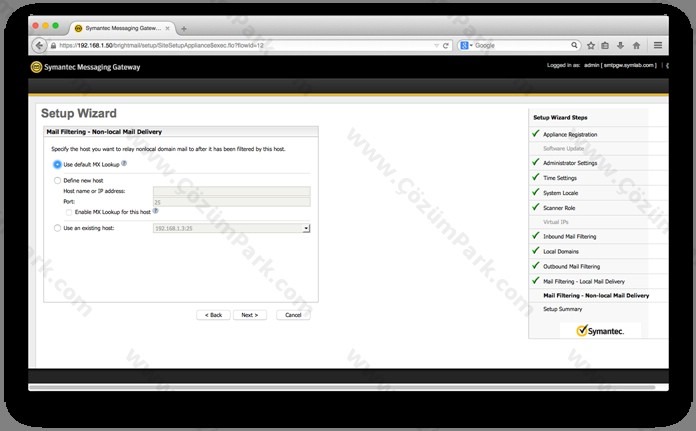
Yapılandırmamızı kontrol ediyoruz. Herhangi bir sorun yoksa “Finish” diyerek kurulumu tamamlıyoruz.
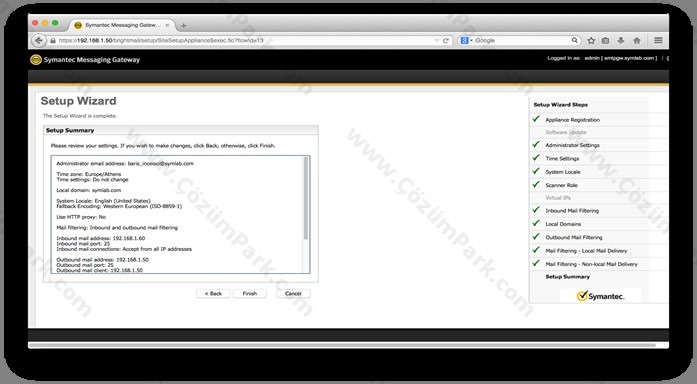
Bu işlem 5-10 dakika sürmektedir.
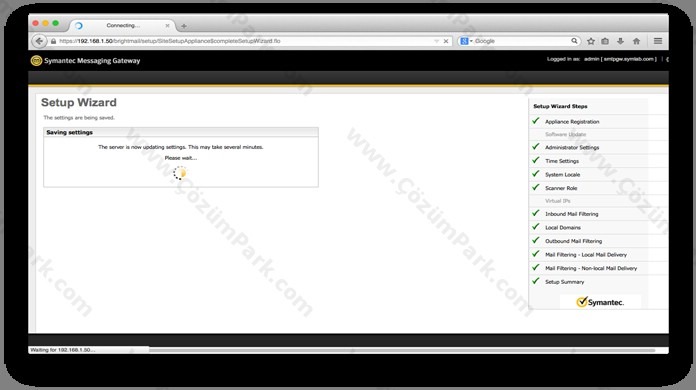
Umarım faydalı bir makale olmuştur.









